Einheitskosten einschließlich Tinten- und Papierverbrauch konfigurieren
Einheitskosten einschließlich Tinten- und Papierverbrauch konfigurieren.
 Hinweis
Hinweis
-
Die Kosten pro Einheit werden für jeden einzelnen der verwalteten Drucker festgelegt.
Öffnen des Dialogfelds Kosten pro Einheit (Unit Costs)
Das Dialogfeld Kosten pro Einheit (Unit Costs) wird geöffnet.
-
Wählen Sie in der Druckerliste den Drucker aus, für den Sie die Kosten pro Einheit registrieren möchten.
-
Klicken Sie auf die Schaltfläche
 Kosten pro Einheit (Unit Costs) oder wählen Sie Kosten pro Einheit (Unit Costs) unter Kosten für den Druckauftrag (Job Cost) im MenüDatei (File) aus.
Kosten pro Einheit (Unit Costs) oder wählen Sie Kosten pro Einheit (Unit Costs) unter Kosten für den Druckauftrag (Job Cost) im MenüDatei (File) aus.Das Dialogfeld Kosten pro Einheit (Unit Costs) wird angezeigt.
Das Dialogfeld Kosten pro Einheit (Unit Costs) besteht aus den folgenden Blättern.
- Registerkarte Tinte (Ink): Vorgabe der Kosten pro Einheit Tinte
- Registerkarte Papier (Paper): Vorgabe der Kosten pro Einheit Papier
- Registerkarte Andere (Others): Vorgabe jeglicher Kosten, ausgenommen Papier und Tinte
Mit "Kopieren von Kosten pro Einheit" können Sie die auf einem Drucker eingestellten Kosten pro Einheit auf einen anderen Drucker kopieren.
Vorgabe der Kosten pro Einheit Tinte
Legen Sie die Kosten pro Tinteneinheit über das Blatt Tinte (Ink) fest.
Klicken Sie auf die Registerkarte Tinte (Ink), um die Einstellungen anzuzeigen.
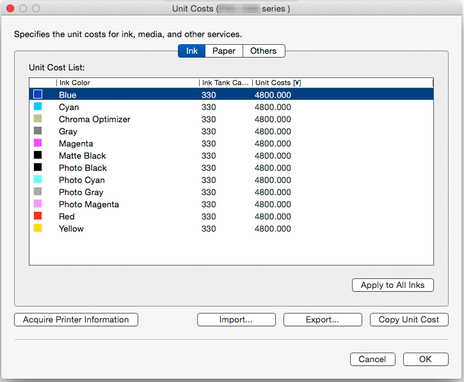
- Für Vorgabe verschiedener Kosten pro Einheit für einzelne Tinten
-
-
Wählen Sie die zu ändernde Tinte aus.
-
Bearbeiten Sie Kosten pro Einheit (Unit Costs) und Kapazität des Tintenbehälters (Ink Tank Capacity) direkt in der Liste.
Doppelklicken Sie auf das zu bearbeitende Element, um die Bearbeitungsfunktion zu aktivieren.
-
Klicken Sie auf die Schaltfläche OK.
-
- Für Vorgabe derselben Kosten pro Einheit für alle Tinten
-
-
Wählen Sie die zu kopierende Tintenfarbe aus.
-
Klicken Sie auf die Schaltfläche Für alle Tinten übern. (Apply to All Inks).
Die ausgewählten Einstellungen für Kosten pro Tinteneinheit und Tankkapazität werden für alle Tintenfarben übernommen.
-
Klicken Sie auf die Schaltfläche OK.
-
Vorgabe der Kosten pro Einheit Papier
Legen Sie die Kosten pro Papiereinheit über das Blatt Papier (Paper) fest.
Klicken Sie auf die Registerkarte Papier (Paper), um die Einstellungen anzuzeigen.
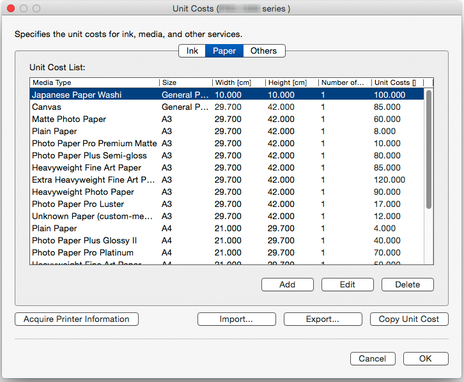
- Hinzufügen von Kosten pro Papiereinheit
-
-
Klicken Sie auf die Schaltfläche Hinzufügen (Add).
Das Dialogfeld Weitere Kosten pro Einheit hinzufügen (Add Paper Unit Cost) wird angezeigt.

-
Legen Sie Medientyp (Media Type), Papierformat (Paper Size) und Kosten pro Einheit (Unit Costs) fest.
Legen Sie die Einstellungen für Breite (Width), Höhe (Height) und Anzahl der Blätter/Rollen (Number of Sheets/Rolls) nach Bedarf fest.
 Hinweis
Hinweis-
Geben Sie für Rollenpapier (Roll Paper) unter Anzahl der Blätter/Rollen (Number of Sheets/Rolls) die Anzahl der Rollen an.
-
Klicken Sie auf die Schaltfläche Start.
-
-
Die hinzugefügten Einstellungen für die Kosten pro Einheit werden der Liste der Kosten pro Einheit (Unit Cost List) hinzugefügt.
- Bearbeiten der Kosten pro Papiereinheit
-
Die Vorgehensweise zum Bearbeiten der Kosten pro Papiereinheit wird nachstehend dargestellt.
-
Bearbeiten der Liste der Kosten pro Einheit in der Liste
-
-
Bearbeiten Sie Breite (Width), Höhe (Height), Anzahl der Blätter/Rollen (Number of Sheets/Rolls) und Kosten pro Einheit (Unit Costs) direkt in Liste der Kosten pro Einheit (Unit Cost List).
Doppelklicken Sie auf das zu bearbeitende Element, um die Bearbeitungsfunktion zu aktivieren.
-
Klicken Sie auf die Schaltfläche OK.
Wenn Sie die Bearbeitung abgeschlossen haben, klicken Sie auf die Schaltfläche OK.
-
-
Bearbeitung über das Dialogfeld "Kosten pro Papiereinheit bearbeiten"
-
-
Klicken Sie auf die Schaltfläche Bearbeiten (Edit).
Das Dialogfeld Kosten pro Papiereinheit bearbeiten (Edit Paper Unit Cost) wird angezeigt.
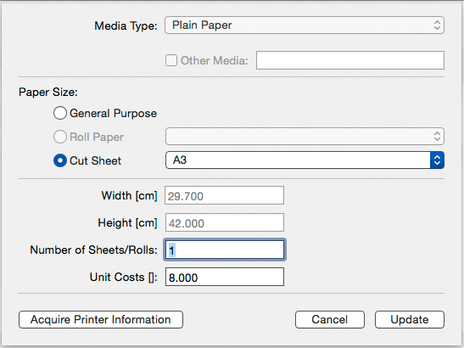
-
Bearbeiten Sie das zu ändernde Element.
-
Klicken Sie auf die Schaltfläche Aktualisieren (Update).
Wenn Sie die Bearbeitung abgeschlossen haben, klicken Sie auf die Schaltfläche Aktualisieren (Update), und schließen Sie den Bearbeitungsbildschirm.
-
Klicken Sie auf die Schaltfläche OK.
-
-
Vorgabe jeglicher Kosten, ausgenommen Papier und Tinte
Andere Kosten als die für Tinte und Papier können Sie über das Blatt Andere (Others) festlegen.
Klicken Sie auf die Registerkarte Andere (Others), um die Einstellungen anzuzeigen.
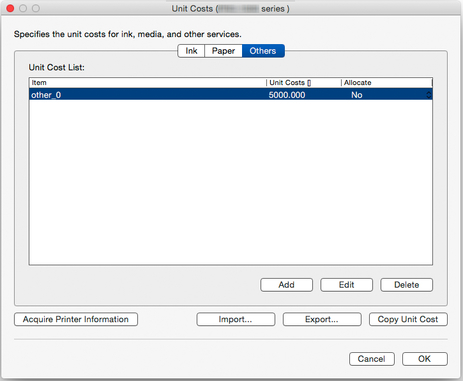
- Hinzufügen weiterer Kosten pro Einheit
-
-
Klicken Sie auf die Schaltfläche Hinzufügen (Add).
Das Dialogfeld Weitere Kosten pro Einheit hinzufügen (Add Other Unit Costs) wird angezeigt.
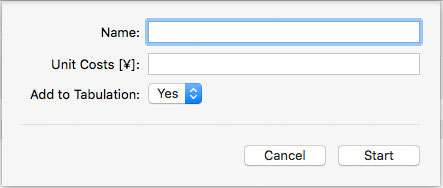
-
Legen Sie die Einstellungen für die einzelnen Elemente fest.
Legen Sie Name, Kosten pro Einheit (Unit Costs) und Z. tab. Darst. hinzuf. (Add to Tabulation) fest.
-
Klicken Sie auf die Schaltfläche Start.
Die hinzugefügten Einstellungen für die Kosten pro Einheit werden der Liste der Kosten pro Einheit (Unit Cost List) hinzugefügt.
-
- Bearbeiten von weiteren Kosten pro Einheit
-
Die Vorgehensweise zum Bearbeiten weiterer Kosten pro Einheit wird nachstehend dargestellt.
-
Bearbeiten der Liste der Kosten pro Einheit in der Liste
-
-
Bearbeiten Sie die Einstellungen direkt in der Liste.
Bearbeiten Sie Kosten pro Einheit (Unit Costs) und Zuweisen (Allocate) in Liste der Kosten pro Einheit (Unit Cost List) direkt in der Liste.
Doppelklicken Sie auf das zu bearbeitende Element, um die Bearbeitungsfunktion zu aktivieren.
-
Klicken Sie auf die Schaltfläche OK.
Wenn Sie die Bearbeitung abgeschlossen haben, klicken Sie auf die Schaltfläche OK.
-
-
Bearbeitung über das Dialogfeld "Weitere Kosten pro Einheit bearbeiten"
-
-
Klicken Sie auf die Schaltfläche Bearbeiten (Edit).
Das Dialogfeld Weitere Kosten pro Einheit bearbeiten (Edit Other Unit Costs) wird angezeigt.
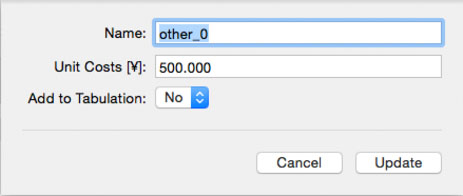
-
Bearbeiten Sie die Einstellungen.
Bearbeiten Sie die Einstellungen der zu ändernden Elemente.
-
Klicken Sie auf die Schaltfläche Aktualisieren (Update).
Wenn Sie die Bearbeitung abgeschlossen haben, klicken Sie auf die Schaltfläche Aktualisieren (Update), und schließen Sie den Bearbeitungsbildschirm.
-
Klicken Sie auf die Schaltfläche OK.
-
-
Kopieren von Kosten pro Einheit
Durch Klicken auf die Schaltfläche Kosten/Einh. kop. (Copy Unit Cost) im Dialogfeld Kosten pro Einheit (Unit Costs) wird das Dialogfeld Kosten/Einh. kop. (Copy Unit Cost) angezeigt.
Sie können die auf einem Drucker eingestellten Kosten pro Einheit auf einen anderen Drucker kopieren.
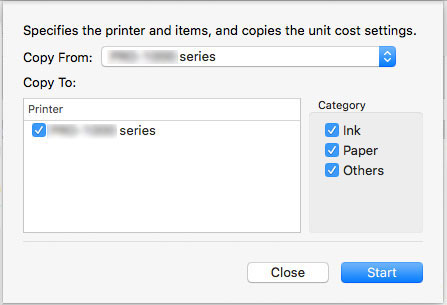
-
Wählen Sie den Drucker aus, dessen Einstellungen Sie kopieren möchten.
Wählen Sie unter Kopieren von (Copy From) den Drucker aus, dessen Einstellungen für die Kosten pro Einheit Sie kopieren möchten.
-
Wählen Sie den Drucker aus, auf den Sie die Einstellungen kopieren möchten.
Wählen Sie unter Kopieren zu (Copy To) den Drucker aus, auf den Sie die Einstellungen kopieren möchten.
-
Wählen Sie die zu kopierenden Elemente aus.
Wählen Sie die zu kopierenden Elemente in Kategorie (Category) aus.
-
Klicken Sie auf die Schaltfläche Start.
 Hinweis
Hinweis
-
Einzelheiten zu den einzelnen Elementen finden Sie unter "Dialogfeld Kosten pro Einheit."
